前言
Q:如何系統(tǒng)層面的去監(jiān)控一下Windows Server���?
A:額……一時間的話……能想到的可能也就是PowerShell+SQL Server+job�����,試試�。
本文就給大家介紹了關于利用PowerShell監(jiān)控Win-Server性能的相關內容,下面話不多說了����,來一起看看詳細的介紹吧
一、關于PowerShell
1�����、什么是PowerShell
表層面的翻譯:強大的Shell���。
強大���?
如果是從知名度和用戶的使用量來談的話,PowerShell相較當下流行的一些面向對象的語言來說應該是遜色太多太多了����,但是,作為一款系統(tǒng)內置的腳本語言�����,和Linux里的Shell一樣,說其強大當然是不容置喙的����。
Windows PowerShell 是一種命令行外殼程序和腳本環(huán)境,是運行在windows機器上實現系統(tǒng)和應用程序管理自動化的命令行腳本環(huán)境���,使命令行用戶和腳本編寫者可以利用 .NET Framework的強大功能�。你可以把它看成是命令行提示符cmd.exe的擴充�,不對,應當是顛覆��。 powershell需要.NET環(huán)境的支持��,同時支持.NET對象��。微軟之所以將Powershell 定位為Power����,并不是夸大其詞�����,因為它完全支持對象。其可讀性���,易用性�����,可以位居當前所有shell之首���。
2、如何打開PowerShell
1)Win鍵+R��,輸入cmd�����,然后cmd會話框里再輸入powershell
2)Win鍵+R���,輸入powershell����,即來到其會話框
3)或是直接找到Windows PowerShell程序打開
3���、學習PowerShell
一開始接觸到PowerShell的時候����,也是有一些懵圈的,但多少也還是和DOS���、Shell命令有些相似之處��,習慣就好��。
推薦學習網站:http://www.pstips.net/powershell-online-tutorials/
二����、PowerShell腳本的編寫與執(zhí)行
1����、編寫腳本(.psl擴展名的腳本文件)
1)對于簡單的小腳本編寫,可以通過echo命令重定向進文件�,或是將腳本文件通過@‘ '@閉合起來
PS E:\&; echo "Hello China"
Hello China
PS E:\&; echo "Hello China">hello.psl
PS E:\&; cat .\hello.psl
Hello China
PS E:\&; @'
>> dir
>> help dir
>> ls
>> '@>test.psl
2)復雜點的大腳本編寫,一般借助文本編輯器方便些���。
2���、腳本執(zhí)行
1)PowerShell腳本的執(zhí)行直接是使用腳本文件的相對路徑��,或者絕對路徑
2)通過別名設置(> Set-Alias),將腳本的執(zhí)行語句保存為別名�����,如此����,就能像輸入命令一樣的執(zhí)行腳本
3、執(zhí)行策略限制
腳本能否執(zhí)行取決于Powershell的執(zhí)行策略���;
Powershell一般初始化情況下都會禁止腳本執(zhí)行���。只有管理員才有權限更改該策略,非管理員會報錯��。以管理員身份打開powershell:
PS E:\&; Get-ExecutionPolicy
Restricted
PS E:\&; Set-ExecutionPolicy Unrestricted
執(zhí)行策略更改
執(zhí)行策略可幫助你防止執(zhí)行不信任的腳本���。更改執(zhí)行策略可能會產生安全風險�,如 https:/go.microsoft.com/fwlink/?LinkID=135170
中的 about_Execution_Policies 幫助主題所述��。是否要更改執(zhí)行策略?
[Y] 是(Y) [A] 全是(A) [N] 否(N) [L] 全否(L) [S] 暫停(S) [?] 幫助 (默認值為“N”): y
查看所有支持的執(zhí)行策略:
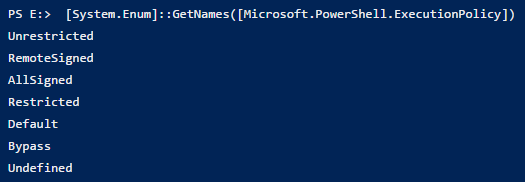
1>Unrestricted:權限最高����,可以不受限制執(zhí)行任何腳本����。
2>Default:為Powershell默認的策略:Restricted�,不允許任何腳本執(zhí)行。
3>AllSigned:所有腳本都必須經過簽名才能在運行�。
4>RemoteSigned:本地腳本無限制,但是對來自網絡的腳本必須經過簽名����。
三、獲取系統(tǒng)性能情況
1����、主機名
PS D:\&; $env:computername
2、CPU使用情況
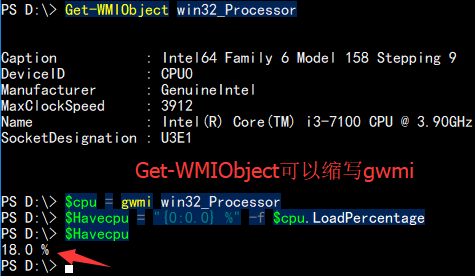
注意�����,-f:-filter:過濾���,執(zhí)行��;對于不是很清楚的命令可以通過 man 命令 來獲取幫助����。
3、內存使用情況
PS D:\&; $mem = gwmi win32_OperatingSystem
PS D:\&; $mem
SystemDirectory : C:\Windows\system32
Organization :
BuildNumber : 15063
RegisteredUser : Windows 用戶
SerialNumber : 00331-10000-00001-AA275
Version : 10.0.15063
1)總內存:
PS D:\&; $Allmem = "{0:0.0} MB" -f ($mem.TotalVisibleMemorySize / 1KB)
PS D:\&; $Allmem
4003.4 MB
2)剩余內存:
PS D:\&; $Freemem = "{0:0.0} MB" -f ($mem.FreePhysicalMemory / 1KB)
PS D:\&; $Freemem
285.5 MB
3)內存使用比:
PS D:\&; $Permem = "{0:0.0} %" -f ((($mem.TotalVisibleMemorySize-$mem.FreePhysicalMemory)/$mem.TotalVisibleMemorySize)*100)
PS D:\&; $Permem
92.9 %
4����、磁盤使用情況
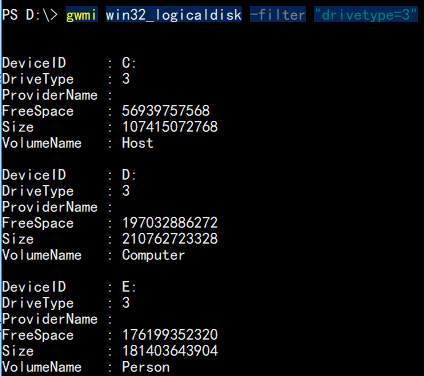
1)多條件過濾:只獲取D�、E磁盤的信息
PS D:\&; gwmi win32_logicaldisk -f "drivetype=3 and (DeviceID='E:' or DeviceID='D:')"
2)輔助智能顯示信息:
PS D:\&; gwmi Win32_LogicalDisk | Foreach-Object { 'Disk {0} has {1:0.0} GB space available' -f $_.Caption, ($_.FreeSpace / 1024MB) }
Disk C: has 53.1 GB space available
Disk D: has 183.5 GB space available
Disk E: has 164.1 GB space available
5、大合集:執(zhí)行腳本獲取CPU���、內存信息
PS D:\&; cat .\GetCPUMem.ps1
$Server = $env:computername
#server's CPU Mem Hardinfor
$cpu = Get-WMIObject –computername $Server win32_Processor
$mem = gwmi -ComputerName $Server win32_OperatingSystem
$Disks = gwmi –Computer: $Server win32_logicaldisk -filter "drivetype=3"
$Havecpu = "{0:0.0} %" -f $cpu.LoadPercentage
$Allmem = "{0:0.0} MB" -f ($mem.TotalVisibleMemorySize / 1KB)
$Freemem = "{0:0.0} MB" -f ($mem.FreePhysicalMemory / 1KB)
$Permem = "{0:0.0} %" -f ((($mem.TotalVisibleMemorySize-$mem.FreePhysicalMemory)/$mem.TotalVisibleMemorySize)*100)
Write-Host "COMPUTER:$Server"`r`n
# `r`n表示換行輸出
Write-Host "CPU:$Havecpu"`r`n
Write-Host "Total Mem:$Allmem"
Write-Host "Free Mem:$Freemem"
Write-Host "Used Mem:$Permem"`r`n
$IpAdd = (Get-WmiObject -class win32_NetworkAdapterConfiguration -Filter 'ipenabled = "true"').ipaddress[0]
Write-Host "Ipaddress:$IpAdd"`r`n
PS D:\&; .\GetCPUMem.ps1
COMPUTER:DESKTOP-P8MIUHK
CPU:15.0 %
Total Mem:4003.4 MB
Free Mem:272.9 MB
Used Mem:93.2 %
Ipaddress:192.168.203.111
四���、系統(tǒng)性能監(jiān)控:CPU、內存��、Disk
1�����、利用psl腳本獲取性能信息
死循環(huán)作業(yè)���,只需要啟動一次job即ok����,如果擔心重啟之后停掉����,就設置:start automatically when SQL Server Agent start�。
2��、監(jiān)控標準把控
1)CPU:80%
2)內存:60% (通過io 和 ple 側面反映內存情況)
3)Disk:90%
3����、T-SQL存儲過程
USE [TestDB]
GO
/*系統(tǒng)性能監(jiān)控:CPU、內存�����、disk*/
SET ANSI_NULLS ON
GO
SET QUOTED_IDENTIFIER ON
GO
ALTER proc M_cpumem
--手動獲取數據庫服務器IP
@ip nvarchar(20)
AS
BEGIN
/*獲取CPU���、內存使用情況信息*/
--作業(yè)Get-CPU_Mem���,執(zhí)行powershell腳本
DECLARE @cm nvarchar(100)
SET @cm=(
SELECT log
FROM msdb.dbo.sysjobstepslogs)
--cpu使用率
DECLARE @cpu int
SET @cpu=CAST((SELECT SUBSTRING(@cm,5,4)) AS numeric(2,0))
--內存使用率
DECLARE @mem int
SET @mem=CAST((SELECT SUBSTRING(@cm,22,4)) AS numeric(2,0))
/*CPU過載報警監(jiān)控*/
--CPU使用率大于80%說明系統(tǒng)出現高耗
IF (@cpu>80)
BEGIN
DECLARE @str_subject_cpu nvarchar(100),@str_html_cpu nvarchar(max);
SET @str_subject_cpu='服務器:'+@ip+' CPU高耗報警'
--CPU或調度器當前分配的工作情況
SET @str_html_cpu='Dear All:
br>nbsp;nbsp;系統(tǒng)CPU>80%,請參閱系統(tǒng)調度情況����,進行性能優(yōu)化處理!br>
table border=1 >'+
'tr>
td style="width: 80px">p align="center" >Scheduler_ID/p>/td>
td style="width: 80px">p align="center" >CPU_ID/p>/td>
td style="width: 150px">p align="center" >狀態(tài)/p>/td>
td style="width: 80px">p align="center" >Is_Idle/p>/td>
td style="width: 90px">p align="center" >當前任務數/p>/td>
td style="width: 80px">p align="center" >等待調度線程數/p>/td>
td style="width: 90px">p align="center" >當前線程數/p>/td>
td style="width: 90px">p align="center" >活動線程數/p>/td>
td style="width: 90px">p align="center" >掛起任務數/p>/td>
/tr>'+
CAST((
SELECT
td=scheduler_id,'',
td=cpu_id,'',
td=status,'',
td=is_idle,'',
td=current_tasks_count,'',
td=runnable_tasks_count,'',
td=current_workers_count,'',
td=active_workers_count,'',
td=work_queue_count,''
FROM master.sys.dm_os_schedulers
WHERE scheduler_id255
FOR xml path('tr'),type
) AS nvarchar(max))+
N'/table>';
BEGIN
EXEC msdb.dbo.sp_send_dbmail
@profile_name='Email',
@recipients='xxx@xxx.com',
@subject=@str_subject_cpu,
@body=@str_html_cpu,
@body_format='HTML'
END
END
/*內存過載報警監(jiān)控*/
--內存使用率大于60%說明系統(tǒng)出現高耗
IF (@mem>60)
BEGIN
DECLARE @str_subject_mem nvarchar(100),@str_html_mem nvarchar(max);
SET @str_subject_mem='服務器:'+@ip+' 內存高耗報警'
--系統(tǒng)性能計數器
SET @str_html_mem='Dear All:
br>nbsp;nbsp;系統(tǒng)Memory>60%�,請參閱系統(tǒng)性能監(jiān)控情況,進行性能優(yōu)化處理!br>
table border=1 >'+
'tr>
td style="width: 150px">p align="center" >Object_Name/p>/td>
td style="width: 150px">p align="center" >Counter_Name/p>/td>
td style="width: 100px">p align="center" >Value/p>/td>
/tr>'+
CAST((
SELECT
td=object_name,'',
td=counter_name,'',
td=cntr_value,''
FROM sys.dm_os_performance_counters
WHERE object_name in ('SQLServer:Buffer Manager','SQLServer:Memory Manager')
AND counter_name in ('Buffer cache hit ratio','Checkpoint pages/sec','Lazy writes/sec','Page lIFe expectancy','Memory Grants PENDing','Target Server Memory (KB)','Total Server Memory (KB)')
FOR xml path('tr'),type
) AS nvarchar(max))+
N'/table>';
BEGIN
EXEC msdb.dbo.sp_send_dbmail
@profile_name='Email',
@recipients='xxx@xxx.com',
@subject=@str_subject_mem,
@body=@str_html_mem,
@body_format='HTML'
END
END
/*磁盤使用報警監(jiān)控*/
--磁盤可使用率小于15%時進行郵件報警
CREATE TABLE temp_disk_space(Drive_Name nvarchar(50),Total_Space_GB NUMERIC(18,2),Free_Space_GB NUMERIC(18,2))
INSERT INTO temp_disk_space
SELECT DISTINCT
vs.volume_mount_point,
CAST(vs.total_bytes / 1024.0 / 1024 / 1024 AS NUMERIC(18,2)),
CAST(vs.available_bytes / 1024.0 / 1024 / 1024 AS NUMERIC(18,2))
FROM sys.master_files AS f
CROSS APPLY sys.dm_os_volume_stats(f.database_id,f.file_id) AS vs
SELECT Drive_Name,(Free_Space_GB * 100)/Total_Space_GB AS [% Free_Space]
INTO #temp_space_monitor
FROM temp_disk_space
ORDER BY Drive_Name
IF exists(SELECT 1 FROM #temp_space_monitor WHERE [% Free_Space] 15)
BEGIN
DECLARE @str_subject_disk nvarchar(100);
SET @str_subject_disk='服務器:'+@ip+' 磁盤空間不足'
EXEC msdb.dbo.sp_send_dbmail
@profile_name='Email',
@recipients='xxx@xxx.com',
@subject=@str_subject_disk,
@body = 'Dear ALL:
請及時清理磁盤�����,磁盤空間使用情況見附件�!',
@query = 'SELECT * FROM TestDB.dbo.temp_disk_space', --使用全稱
@attach_query_result_as_file = 1,
@query_attachment_filename = 'disk.txt'
END
DROP table TestDB.dbo.temp_disk_space, #temp_space_monitor
END
4、最后就是將上面的存儲過程添加到定時作業(yè)里進行監(jiān)控
總結:
最后的功能是實現了�����,到達了Windows Server性能的監(jiān)控要求���,但是,各種波折的獲取性能信息�����,真的是很難把控到“實時監(jiān)控”�。
好了,以上就是這篇文章的全部內容了��,希望本文的內容對大家的學習或者工作具有一定的參考學習價值�,如果有疑問大家可以留言交流,謝謝大家對腳本之家的支持����。
您可能感興趣的文章:- PowerShell基本使用教程
- PowerShell 指令操作集合(小結)
- PowerShell中Job相關命令及并行執(zhí)行任務詳解
- 基于PowerShell在Ubuntu系統(tǒng)的使用詳解
- PowerShell 遠程執(zhí)行任務的方法步驟
- powershell玩轉SQL SERVER所有版本的方法
- 如何在power shell添加vim實現代碼示例